A tela Gestão de integradores no sistema Aglets ERP é utilizada para criar e gerenciar os integradores de títulos. Os integradores representam os bancos responsáveis pela cobrança dos títulos, utilizados pela empresa. Através dessa tela, o usuário pode criar e gerenciar todos os integradores que podem ser atribuídos aos títulos do sistema.
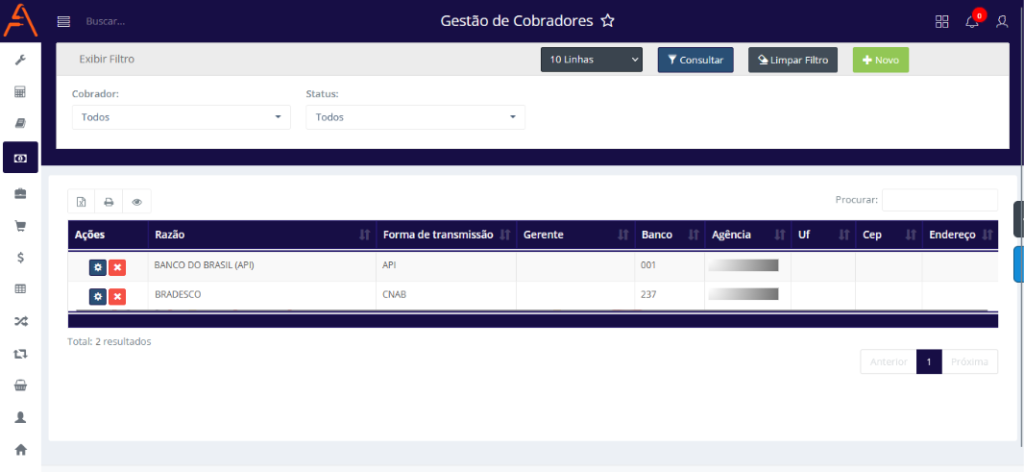
Visão geral da tela Gestão de integradores
COMO ACESSAR A TELA GESTÃO DE INTEGRADORES
No sistema da Aglets ERP, acesse Financeiro > Cadastro > Gestão de integradores, ou digite “Gestão de integradores” na barra de pesquisa no topo da página.
COMO CONSULTAR OS INTEGRADORES NA TELA GESTÃO DE INTEGRADORES
Ao acessar a tela de Gestão de integradores, é possível consultar os integradores existentes no sistema utilizando o filtro disponível, que conta com dois campos. Os campos do filtro são:

Todos os campos presentes no filtro da tela Gestão de integradores
- Integrador: Selecione o banco integrador pelo qual deseja filtrar.
- Status: Selecione o status do integrador pelo qual deseja filtrar, podendo ser Ativo ou Inativo.
Nenhum dos campos do filtro é obrigatório, permitindo que o usuário selecione apenas os campos desejados. Caso nenhuma opção de um campo do filtro seja preenchida, o sistema retornará todas as opções disponíveis para o usuário.
Inicialmente, o filtro apresenta uma linha denominada Exibir Filtro. Ao clicar nela, todos os filtros são omitidos da página, mas reaparecem ao clicar novamente. Além disso, essa seção conta com três botões que realizam ações distintas sobre o filtro:

Todos os botões presentes em Exibir Filtro na tela Gestão de integradores
- 10 Linhas: Ao clicar neste botão, o usuário pode selecionar a quantidade de linhas que deseja visualizar na consulta. As opções disponíveis são: 10 Linhas, 50 Linhas, 100 Linhas, 1000 Linhas ou Todas as Linhas.
- Consultar: Ao clicar neste botão, a consulta é efetuada na página. Isso significa que todos os filtros selecionados pelo usuário serão aplicados à tabela de consulta, assim como a quantidade de linhas escolhida para visualização.
- Limpar Filtro: Ao clicar neste botão, todos os campos do filtro preenchidos pelo usuário serão limpos.
Após selecionar os filtros desejados, escolha a quantidade de linhas no campo denominado 10 linhas e clique em Consultar para realizar a consulta. A tela retornará as informações encontradas, exibindo os seguintes dados:
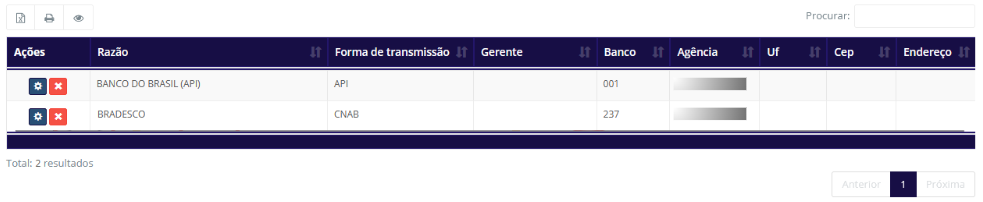
Retorno da consulta na tela Gestão de integradores
- Ações: Exibe o conjunto de ações que podem ser realizadas no integrador.
Para obter mais informações sobre os recursos presentes na coluna Ações, clique aqui.
Na tela Gestão de integradores, a coluna de Ações contém dois ícones, cada um com diferentes funcionalidades para auxiliar no gerenciamento dos integradores. As funcionalidades de cada um dos ícones serão explicadas abaixo:

Todos os botões presentes na coluna Ações da tela Gestão de integradores
![]() Editar: Esta funcionalidade tem como principal função permitir a alteração das informações de um integrador.
Editar: Esta funcionalidade tem como principal função permitir a alteração das informações de um integrador.
Para editar um integrador na tela Gestão de integradores, clique no ícone de Editar, ao lado do integrador que deseja alterar.
Após isso, será exibido um pop-up para edição do integrador. Inicialmente, todos os campos são preenchidos automaticamente com as informações atuais do integrador que está sendo editado. Todos os campos de um integrador podem ser editados, com exceção do campo Código da aba Dados Gerais.
Após alterar as informações desejadas do integrador, clique em Salvar para confirmar as alterações.
![]() Ativar/Inativar: Esta funcionalidade permite ativar ou inativar um integrador. Se o ícone estiver verde, indica que o integrador está ativo e pode ser utilizado nos títulos para realizar cobranças. No entanto, se o ícone estiver vermelho, indica que o integrador está inativo e não pode ser utilizado nos títulos para realizar cobranças. Para alterar o status de um integrador, basta clicar no ícone verde para torná-lo inativo ou no ícone vermelho para ativá-lo novamente.
Ativar/Inativar: Esta funcionalidade permite ativar ou inativar um integrador. Se o ícone estiver verde, indica que o integrador está ativo e pode ser utilizado nos títulos para realizar cobranças. No entanto, se o ícone estiver vermelho, indica que o integrador está inativo e não pode ser utilizado nos títulos para realizar cobranças. Para alterar o status de um integrador, basta clicar no ícone verde para torná-lo inativo ou no ícone vermelho para ativá-lo novamente.
- Razão: Exibe o nome do integrador.
- Forma de transmissão: Exibe a forma como os títulos serão transmitidos entre a empresa e o banco. As opções disponíveis são:
- API: Realiza a comunicação automática entre os títulos da empresa e o banco.
- CNAB: Requer a comunicação manual, dependendo de um usuário para verificar e transmitir as informações manualmente.
- Gerente: Exibe o nome do gerente do integrador.
- Banco: Exibe código do banco integrador.
- Agência: Exibe o código da agência do banco integrador.
- UF: Exibe código da unidade federativa do integrador.
- CEP: Exibe o CEP do integrador.
- Endereço: Exibe o endereço do integrador.
Por fim, sobre a tabela retornada após a consulta, existem três botões e um campo que realizam ações gerais na tabela:
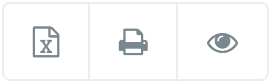

Todos os botões presentes sobre a tabela na tela Gestão de integradores
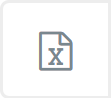 Exportar para Excel: Ao clicar neste botão, o usuário pode exportar a tabela com as informações exibidas para um arquivo Excel.
Exportar para Excel: Ao clicar neste botão, o usuário pode exportar a tabela com as informações exibidas para um arquivo Excel.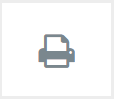 Exportar para PDF: Ao clicar neste botão, o usuário pode exportar a tabela com as informações exibidas para um arquivo PDF.
Exportar para PDF: Ao clicar neste botão, o usuário pode exportar a tabela com as informações exibidas para um arquivo PDF.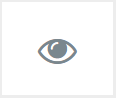 Ocultar ou Exibir Colunas: Ao clicar neste botão, o usuário pode definir quais colunas da tabela deseja visualizar, ocultando ou exibindo as colunas conforme desejado.
Ocultar ou Exibir Colunas: Ao clicar neste botão, o usuário pode definir quais colunas da tabela deseja visualizar, ocultando ou exibindo as colunas conforme desejado.- Procurar: Ao preencher este campo, o usuário pode pesquisar por qualquer informação exibida na tabela, digitando o termo de busca. Essa função atua como um filtro rápido para a tabela, retornando os resultados da pesquisa instantaneamente sobre as linhas já visíveis de uma consulta feita anteriormente.
COMO CRIAR UM INTEGRADOR NA TELA GESTÃO DE INTEGRADORES
Para criar um novo integrador na tela Gestão de integradores, clique em Novo:
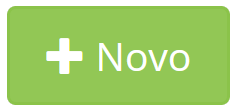
Botão Novo na tela Gestão de integradores
Após isso, será exibido um pop-up para a criação de um novo integrador. Este pop-up possui quatro abas: Dados Gerais, Endereço, Dados conciliação bancária e Dados de boleto. Inicialmente, os campos que compõem a aba Dados Gerais serão explicados abaixo:
Atenção: Além das quatro abas, existe também a aba Dados API, que fica visível apenas quando o campo Forma de transmissão estiver marcado com a opção API. Contudo, essa aba não será abordada nesta documentação, pois contém dados sensíveis relacionados à integração da empresa com a API do banco. Além disso, os campos dessa aba não são preenchidos pelos usuários do sistema, mas sim pelos desenvolvedores responsáveis por implementar a integração.
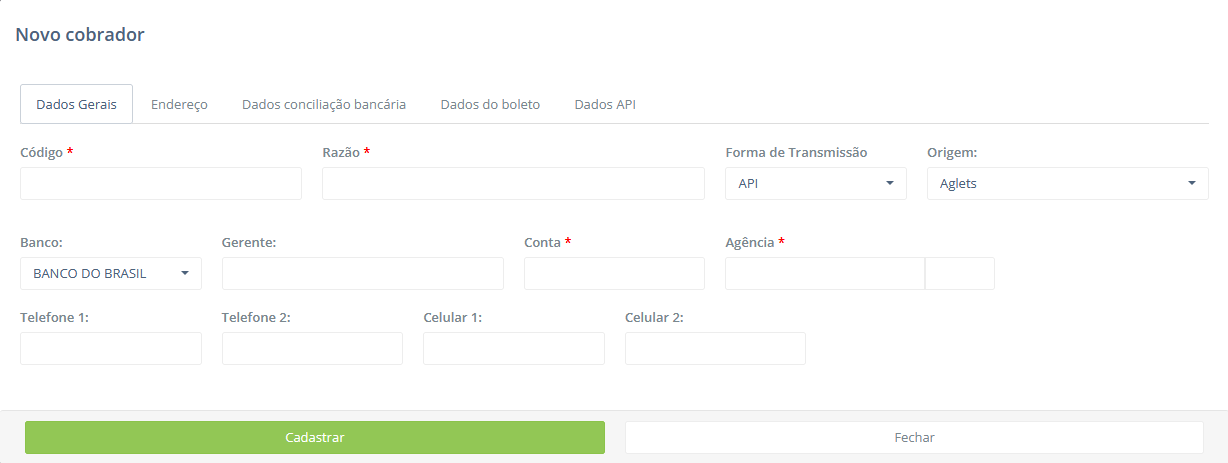
Pop-up de criação de um integrador na tela Gestão de integradores, aba Dados Gerais
- Código: Preencha com o código do banco integrador.
- Razão: Preencha com o nome do integrador. Esse será o nome exibido em outras telas onde os integradores forem utilizados.
- Tipo integrador: Preencha com o tipo do integrador, podendo ser de obrigação, A pagar, de direito, A receber ou podendo selecionar ambos. Se o integrador seja do tipo A pagar, ele poderá ser utilizado na operação Pagamento com integrador.
Para saber mais sobre essa operação, clique aqui.
- Forma de transmissão: Preencha com a forma de transmissão com que os títulos serão transmitidos entre a empresa e o banco. As opções disponíveis são:
- API: Realiza a comunicação automática entre os títulos da empresa e o banco.
- CNAB: Requer a comunicação manual, dependendo de um usuário para verificar e transmitir as informações manualmente.
- Origem: Preencha a empresa à qual o título será atribuído, podendo escolher apenas uma. Inicialmente, este campo vem preenchido com a empresa na qual o usuário esteja acessando o sistema.
- Banco: Preencha com o banco que representará o integrador que está sendo cadastrado.
- Gerente: Preencha com o nome do gerente do integrador.
- Conta: Preencha com o número da conta associada ao integrador.
- Agência: Preencha com o número da agência do banco integrador.
- Telefone 1: Preencha com um número de telefone relacionado ao integrador.
- Telefone 2: Preencha com um número de telefone relacionado ao integrador.
- Celular 1: Preencha com um número de celular relacionado ao integrador.
- Celular 2: Preencha com um número de celular relacionado ao integrador.
Após preencher os campos da aba Dados Gerais, acesse a aba Endereço. Os campos que compõem a aba Endereço serão explicados abaixo:
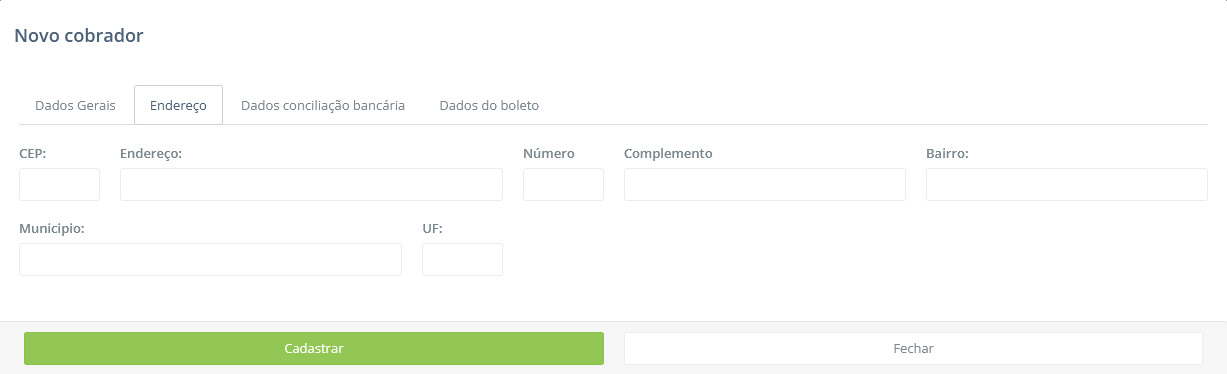
Pop-up de criação de um integrador na tela Gestão de integradores, aba Endereço
- CEP: Preencha com o CEP do integrador.
- Endereço: Preencha com a rua do integrador.
- Número: Preencha com o número do endereço do integrador
- Complemento: Preencha com o complemento do endereço do integrador, caso exista.
- Bairro: Preencha com bairro do integrador.
- Município: Preencha com o município do integrador.
- UF: Preencha com o código da unidade federativa do integrador.
Após preencher os campos da aba Endereço, acesse a aba Dados conciliação bancária. Os campos que compõem a aba Endereço serão explicados abaixo:
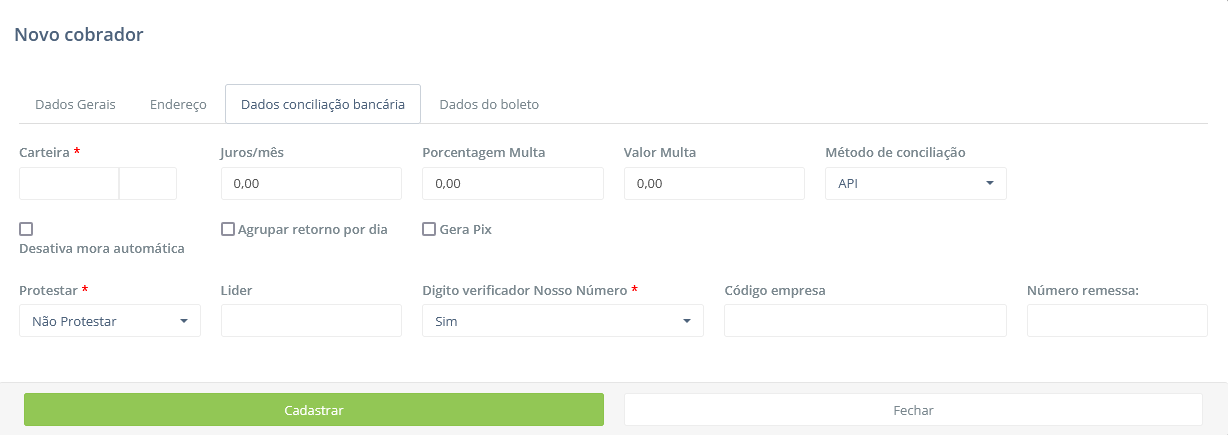
Pop-up de criação de um integrador na tela Gestão de integradores, aba Dados conciliação bancária
- Carteira: Preencha com o número da carteira do banco associado ao título para emissão de boleto.
- Juros/Mês: Preencha com o valor da porcentagem de juros a ser cobrada por mês de atraso para títulos vencidos.
- Porcentagem Multa: Preencha com o valor da porcentagem de multa a ser cobrada no momento em que o título se torna vencido.
- Valor Multa: Preencha com o valor da multa em reais de juros a ser cobrada por mês de atraso para títulos vencidos.
- Método de conciliação: Preencha com o método que será utilizado para a conciliação dos títulos entre a empresa e o banco na tela Extrato de Contas/Caixa.
- API: Realiza a comunicação automática entre os títulos da empresa e o banco.
- Manual: Requer a comunicação manual, dependendo de um usuário para verificar e transmitir as informações manualmente.
Para obter mais informações, clique aqui para acessar a documentação da tela Extrato de Contas/Caixa.
- Desativa mora automática: Se marcado, ativa o juros automático. Se desmarcado, desativa o juros automático.
- Agrupar retorno por dia: Se marcado, os retornos bancários na tela Extrato de Contas/Caixa serão agrupados por dia. Se desmarcado, cada retorno bancário será exibido em uma linha separada, sem agrupamento.
- Gera pix: Se marcado, os boletos serão gerados com um QR Code Pix, permitindo a realização do pagamento via Pix.
- Protestar: Preencha com a opção de protesto para títulos vencidos. Caso a opção escolhida seja Não protestar, os títulos vencidos não serão enviados automaticamente para protesto. No entanto, ao selecionar uma opção com prazo definido, os títulos vencidos serão enviados automaticamente para protesto ao atingirem o prazo especificado.
- Líder:
- Dígito verificador Nosso Número: Preencha com Sim se deseja que os últimos dígitos do número verificador do banco (Nosso Número) sejam calculados automaticamente. Caso contrário, preencha com Não.
- Código empresa: Preencha com o número do código da empresa que será utilizado na rotina de geração de remessas em CNAB.
- Número remessa: Preencha com o número sequencial da última remessa enviada. Esse campo permite ao sistema controlar a sequência numérica das remessas já enviadas.
Após preencher os campos da aba Dados conciliação bancária, acesse a aba Dados do boleto. Os campos que compõem a aba Dados conciliação bancária serão explicados abaixo:
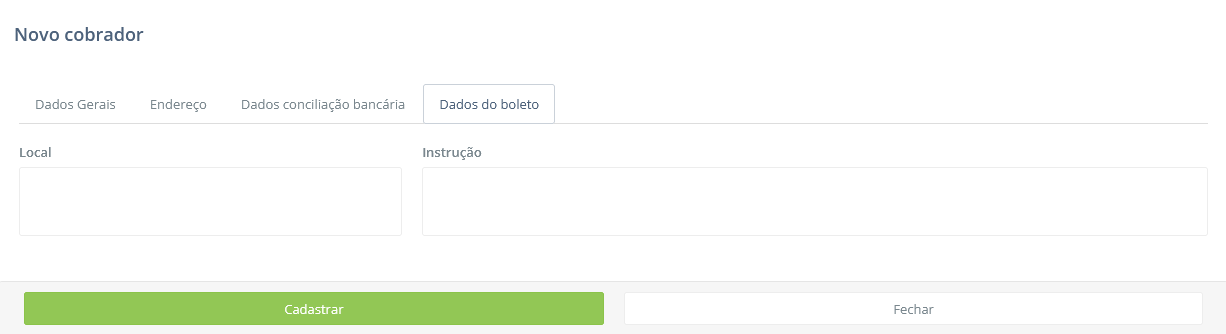
Pop-up de criação de um integrador na tela Gestão de integradores, aba Dados do boleto
- Local: Preencha com o local de pagamento do boleto, se desejado.
- Instrução: Preencha com as instruções de pagamento ou qualquer outra informação que deseja exibir no boleto.
Atenção: As informações preenchidas nos campos Local e Instrução serão exibidas nas instruções do boleto do cliente.
Ao criar um novo integrador, os campos obrigatórios são identificados por um asterisco vermelho, sinalizando que devem ser preenchidos. Se algum campo obrigatório não for preenchido, o sistema exibirá um aviso informando que é necessário preencher esse campo para salvar o lembrete.
Após preencher todos os campos obrigatórios sobre o integrador, clique em Salvar para salvar o lembrete.
Ficou alguma dúvida? Entre em contato com o nosso suporte!
